Почти ровно через год после единственной модели клавиатуры от BTC, выпущенной специально для работы с Media Center PC под управлением Windows MCE (BTC 9029URF III), о которой мы когда-то писали, вышел в свет её клон для «простого» компьютера — BTC 9049URF III.
Существенных отличий от предшественника мы не заметили, поэтому все, что мы говорили о BTC 9029URF III, можно смело относить и к BTC 9049URF III. Впрочем, обо всем по порядку.
Комплект поставки

В красно-белой коробке через треугольное окошко, затянутое пленкой, виден край вожделенной клавиатуры с кнопкой Power. А на обратной стороне приведено краткое описание приобретения на английском языке и подробная роспись всех дополнительных клавиш.
Внутри красочной внешней упаковки можно обнаружить вторую белую коробку, а в ней — саму клавиатуру, мини-ресивер, четыре AA батарейки и руководство пользователя на одном листке (оно же гарантийный талон). Очень лаконично и по-русски, то есть на русском языке.
Дисков с драйверами в комплекте нет, поскольку утверждается, что все необходимое уже есть в составе Windows. А тем, кто не верит в это, все в той же инструкции предлагается скачать дополнительное ПО KeyMaestro.
Особенности дизайна
Как мы уже отметили, отличий от выпущенной годом ранее модели не много. Светлее и теплее стал цвет матового обрамления, зеленая прозрачная кнопка запуска интерфейса MCE уступила место прозрачной кнопке Power. Черная глянцевая часть не претерпела изменений.
Нет изгибов или плавных линий, за исключением переднего края. При этом боковые поля увеличены, чтобы было удобно класть большие пальцы при использовании пойнтера. Недостатком дизайна мы считаем углубление вокруг полоски дополнительных клавиш — оно будет собирать крошки и прочую пыль.
Производитель явно предлагает использовать клавиатуру наколенно, однако четыре продолговатых резиновых ножки снизу обеспечат хороший контакт и с поверхностью стола.
К особенностям дизайна мы бы также отнесли материалы, из которых клавиатура сделана: отметка на упаковке декларирует соответствие продукта требованиям RoHS. Это, в частности, означает отсутствие полибромированных бифенил-эфиров (PBBE) в пластмассовых частях корпуса и плат, применявшихся ранее в качестве огнезащитных средств. Также это говорит об отсутствии таких известных вредных металлов как ртуть, свинец и кадмий.
Клавиши
Основная раскладка
Клавиши основного блока имеют нормальный размер (18 мм) и «низкий» профиль. Однако при общем сходстве с ноутбучной раскладкой механизм возврата все-таки мембранный. И хотя в технических характеристиках указана все та же одинаковая у всех предельная нагрузка перед нажатием в 55 грс, по ощущения клавиши нажимаются несколько легче, и вяло проваливаются вниз. Они немного дребезжат, и хуже ощущается клик, впрочем, к этому можно привыкнуть. При этом по звуковым ощущениям клавиатура достаточно тихая.
Основной блок состоит из 86 клавиш в американской версии раскладки, существуют еще 87-клавишная британская и 89-клавишная японская, но они нам, по понятным причинам, не интересны. Можно отметить узкий Enter, маленькие Alt и Ctrl. Правого Ctrl нет, а на его место подселили клавишу Pause/Break с верхней части стандартной раскладки. Справа также имеем миниатюрнейший Shift.
Удобной особенностью мы считаем то, что по центру Windows-клавиш есть круглое углубление, что теоретически позволяет их отличить на ощупь. Символы кириллицы нанесены желтой краской, что является фирменной особенностью клавиатур ВТС.
Цифрового блока на клавиатуре, понятное дело, нет, а клавиши блока управления курсором втиснуты в правом верхнем углу. Неудачным мы считаем соседство Backspace и Delete, Home — желая нажать первую, все время попадаешь то по второй, то по третьей.
Дополнительные клавиши
На европейском сайте BTC клавиатуры разбиты по группам, и, в предложенной таким образом классификации, наша попала в группу интермедийных, что в данном контексте указывает на состав дополнительных клавиш. С левой стороны серебристой полоски мы имеем клавиши для работы в интернет-браузере, плавно перетекающие в мультимедийные клавиши справа, предназначенные для управления воспроизведением в проигрывателе. Мы считаем состав клавиш необходимым и достаточным — больше уже перебор, меньше – не серьезно. Ход у этих 16 клавиш более тугой, чем у основных, да и клик ощущается лучше.
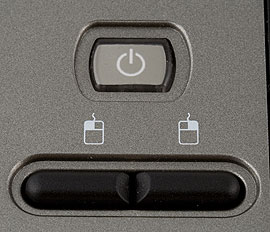 |  |
Кроме этих, еще четыре дополнительные кнопки расположились на боковых полях. Слева — Power и две «мышиных» кнопки, справа — кнопка Sleep и тугой прорезиненный пойнтер для управления курсором. Его разрешение составляет до 200 точек на дюйм.
Дополнительных функций основные клавиши не несут.
Питание и уровень сигнала
Питается клавиатура от четырех батареек типа AA. На русском сайте указано время работы три месяца, по четыре часа в день — судя по точности результата, он получен путем измерения. В то же время на коробке написано уже более расплывчато – до шести месяцев работы.
Заявленное энергопотребление составляет 30 мА, что в 1.5 раза больше распространенных 20 мА. Объяснить такую прожорливость, мы думаем, можно высокой частотой и хорошим уровнем сигнала — поводов жаловаться на прием у нас не было. Лагов замечено тоже не было — даже при очень высокой скорости печати.
Ничего примечательного о приемнике сказать нельзя, кроме того что внешне он очень напоминает флэш-накопитель и по виду, и по размерам. В плане незаметности и компактности он хорош, но мы используем его с USB-удлинителем — прием с задней стенки компьютера все-таки несколько хуже.
Программное обеспечение
Как ни странно, с ним проблемы. Скачанный с русского сайта KeyMaestro интерфейсом инсталлятора навевает ностальгию по давно ушедшим временам Windows 98. Впрочем, те же чувства вызывает и его собственный интерфейс, что как-то не вяжется со стильной клавиатурой.
В остальном все вполне стандартно — выбираем одну из 16 дополнительных клавиш и назначаем ей одно из 22 действий. Желающим большего можем сказать, что любой клавише на клавиатуре можно назначить любую другую с помощью Scan Code Mapper от Microsoft, а также существует множество утилит-вешалок скриптов на нажатие клавиш.
Ко всему прочему, KeyMaestro не поддерживает Windows Vista. Остается только надеяться, что значок Certified for Windows Vista красуется на коробке не зря.
Цены
В таблице далее приведена средняя розничная цена клавиатуры в Москве, актуальная на момент чтения вами данной статьи:
| BTC 9049URF III |
| Н/Д(0) |
Выводы
Неплохой «ремейк» старой модели, на этот раз без претензий затмить собой клавиатуру для Медиацентра от Microsoft.
Достоинства
- 5 лет гарантии
- Малый вес и небольшие габариты.
- Хороший уровень сигнала, четкий прием нажатий
- Правильный набор дополнительных клавиш, без «излишеств нехороших».
Недостатки
- Много мелких неудобств в уплотненной раскладке клавиатуры.
- Отсутствие драйверов и другого программного обеспечения от производителя.
- Отсутствие колесика прокрутки для полной эмуляции мыши.
- Вялый клик клавиш.



